Excel如何生成排序函数?很多朋友都遇到了这样的问题。下面小编就带来Excel生成排序函数方法,希望可以帮到您! 方法/步骤分享: 1、 光标点击需要排名的表格。 2、 输入框内输入函
Excel如何生成排序函数?很多朋友都遇到了这样的问题。下面小编就带来Excel生成排序函数方法,希望可以帮到您!
方法/步骤分享:
1、光标点击需要排名的表格。
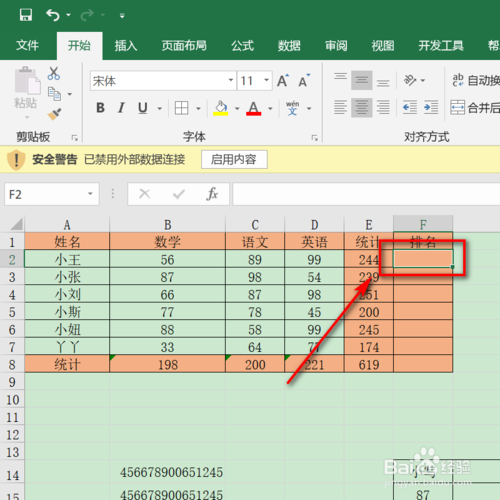
2、输入框内输入函数=rank(E2,E1:E7)
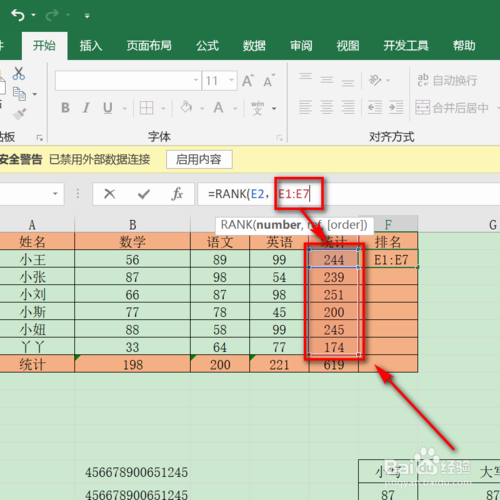
Excel相关攻略推荐:
excel怎么添加下拉菜单_excel添加下拉菜单指南
在Excel中快速忽略错误提示又哪些 快速忽略Excel中错误提示攻略
Excel打开csv文件出现乱码是什么原因 解决乱码教程分享
3、键盘按下enter键。
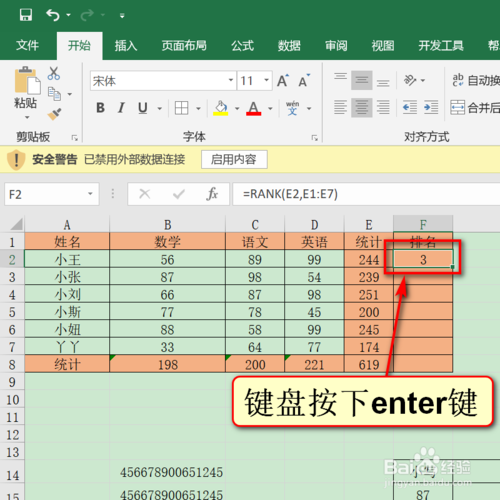
4、表格自动生成排名,左击该表格直接下拉拖拽。

5、表格内便会自动生成具体的排名。
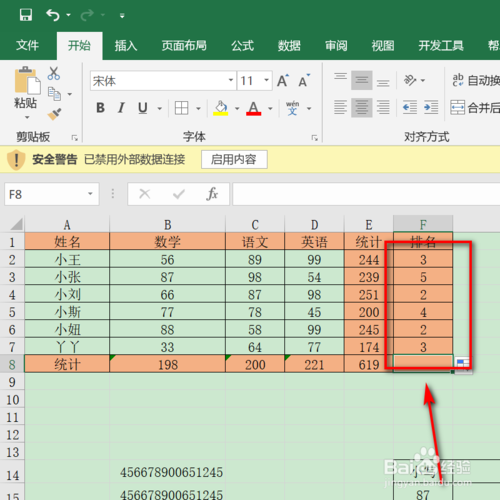
6、编辑完成后,记得点击左上角的保存图标。
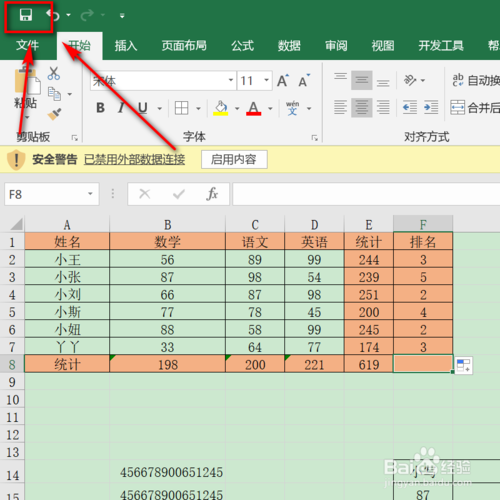
方法总结:
1、1、光标点击需要排名的表格
2、输入框内输入函数=rank(E2,E1:E7)
3、键盘按下enter键
4、表格自动生成排名,左击该表格直接下拉拖拽
5、表格内便会自动生成具体的排名
6、编辑完成后,记得点击左上角的保存图标
看了这么多,你学会了吗?想要获得最新资讯就来IE浏览器中文网站!简单易懂的软件教程、令人耳目一新的游戏玩法这里统统都有,更多精彩不容错过!
